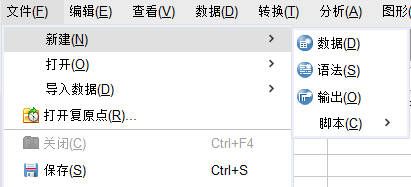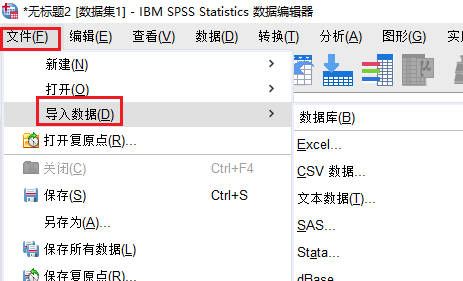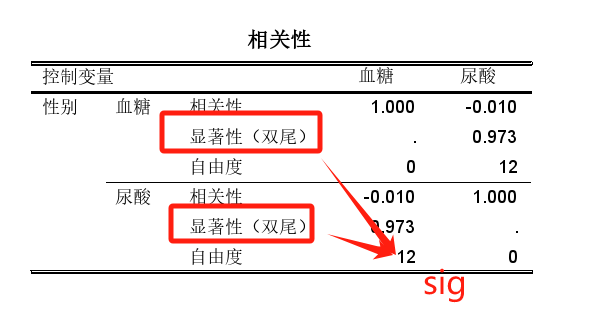- 首页
- 产品
- 下载
-
帮助中心
重新编码在SPSS中的应用
发布时间:2021-05-07 11: 43: 50
数据分析中,将连续变量,或者将不同的变量等级进行合并是常见的工作。比如知道班级每位同学的平均成绩,但是需要将这些同学的成绩分为优秀、良好、中等、差四个等级,那么如何通过IBM SPSS Statistics的功能来完成这一任务呢?重新编码可以很好的完成这一类任务。我将在本文用几个简单的步骤,来讲解如何进行重新编码。
1、打开数据
如图所示,是一个班级的考试信息,这其中包含考生的平均成绩,接下来我将对平均成绩进行重新编码。
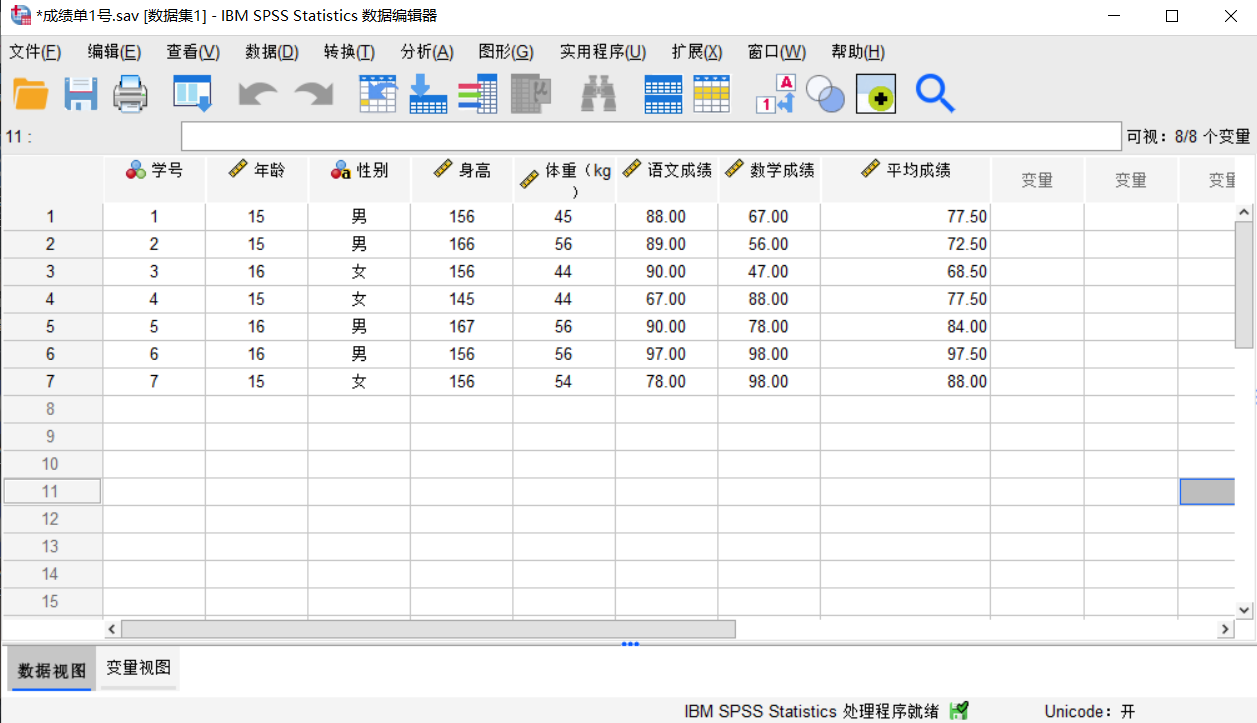
图1:数据展示 2、菜单位置
第一步点击菜单中的“转换”按钮,第二步点击下级菜单的“重新编码为相同的变量”。
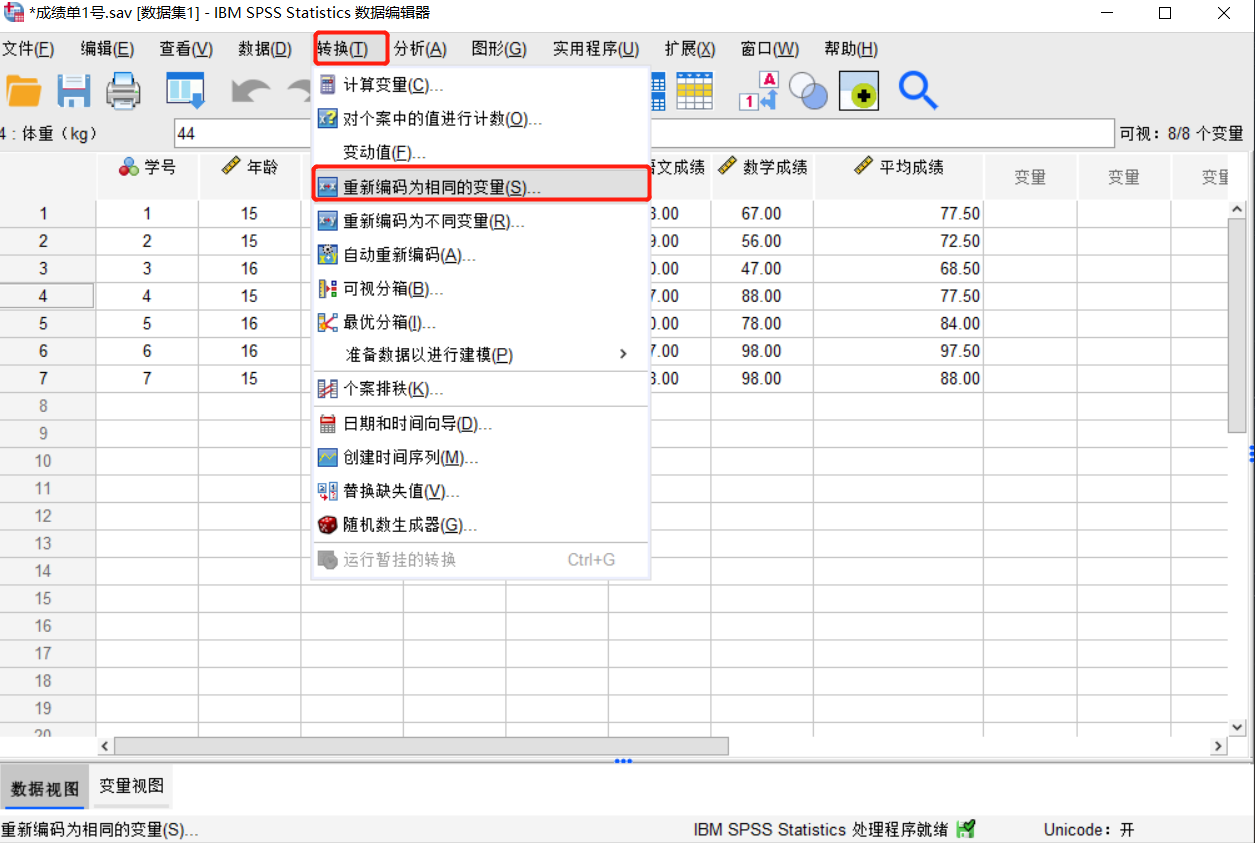
图2:菜单位置 3、选择重新编码的变量
这里我们需要将平均成绩重新编码,所以将平均成绩添加到右边的数字变量框中。
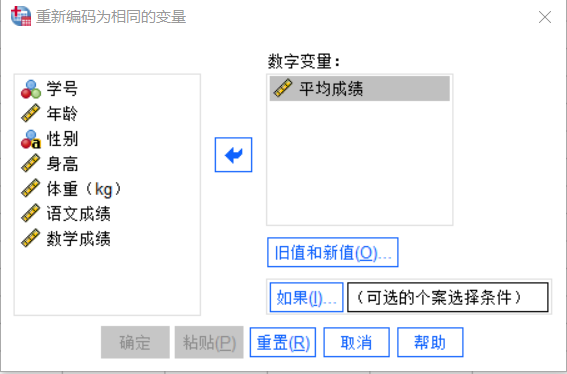
图3:选择重新编码的变量 4、编辑新值和旧值
这里需要解释一下新值和旧值的概念,旧值是未被修改的数据,比如考试成绩70就是旧值。我们将70分规定为良好,那良好就是新值。点击图中的“旧值和新值按钮”。
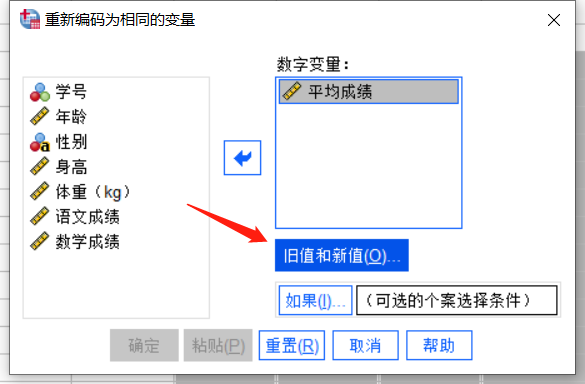
图4:编辑新值和旧值 我们将成绩在80以上的规定为优秀,只要大于80就是优秀,所以我们选择“范围,从值到最高”。在右边的“值”的对话框中输入“1”,这里的值是用来代替所有80以上的成绩。最后点击“添加”按钮,把编辑好的值添加进去。
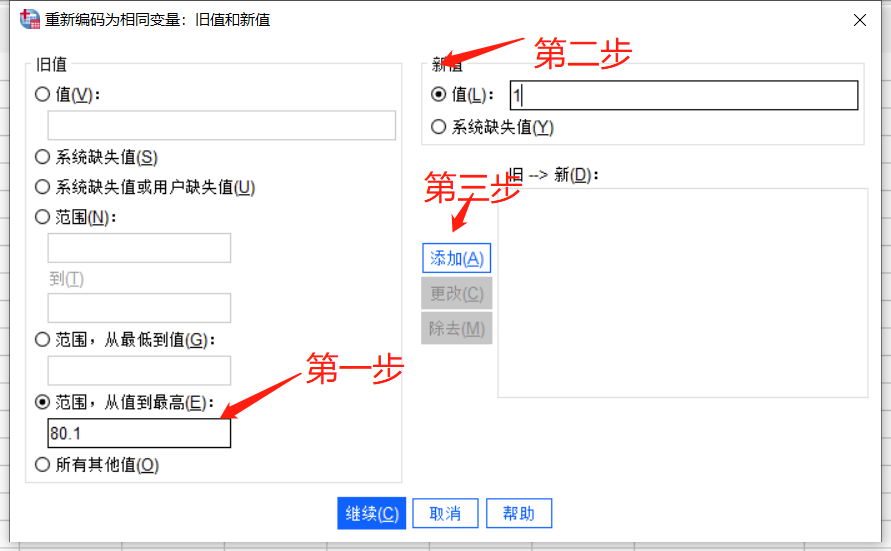
图5:编辑优秀的值 70到80分之间的成绩规定为良好,用值“2”表示。这里我们选择“范围”,在下方的对话框中输入70到79.9,最后点击“添加按钮”。
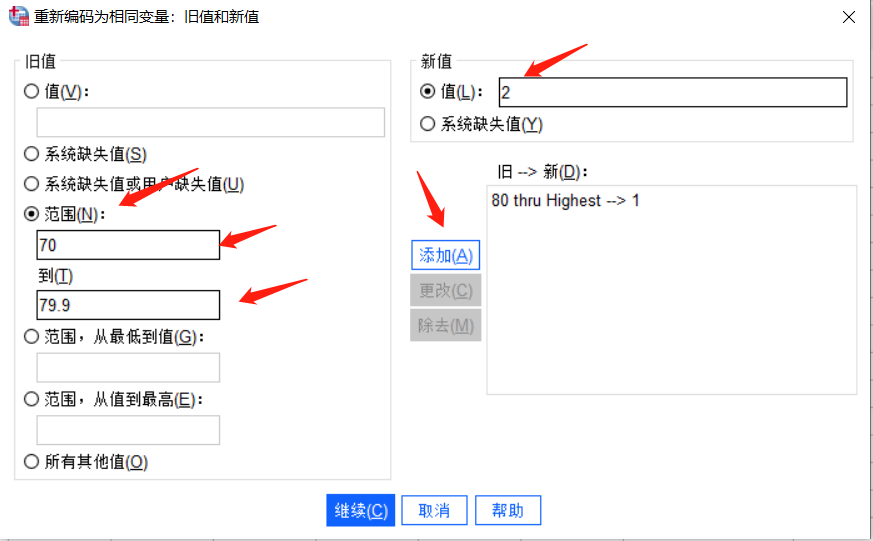
图6:编辑良好的值 60到70的成绩规定为中等,用值“3”表示,和上述步骤一样就不重复了。
60以下规定为不及格,用值“4”表示。这里我们选择“范围,从最低到值”,然后输入59.9,最后点击“添加”按钮。
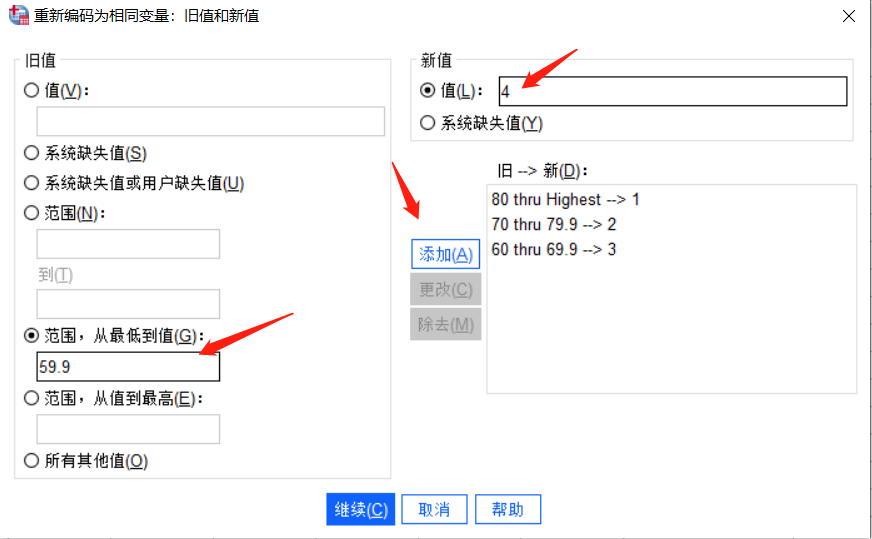
图7:编辑不及格的值 5、结果展示
如图所示,图中的原本的成绩都已经变为了数字“1234”。
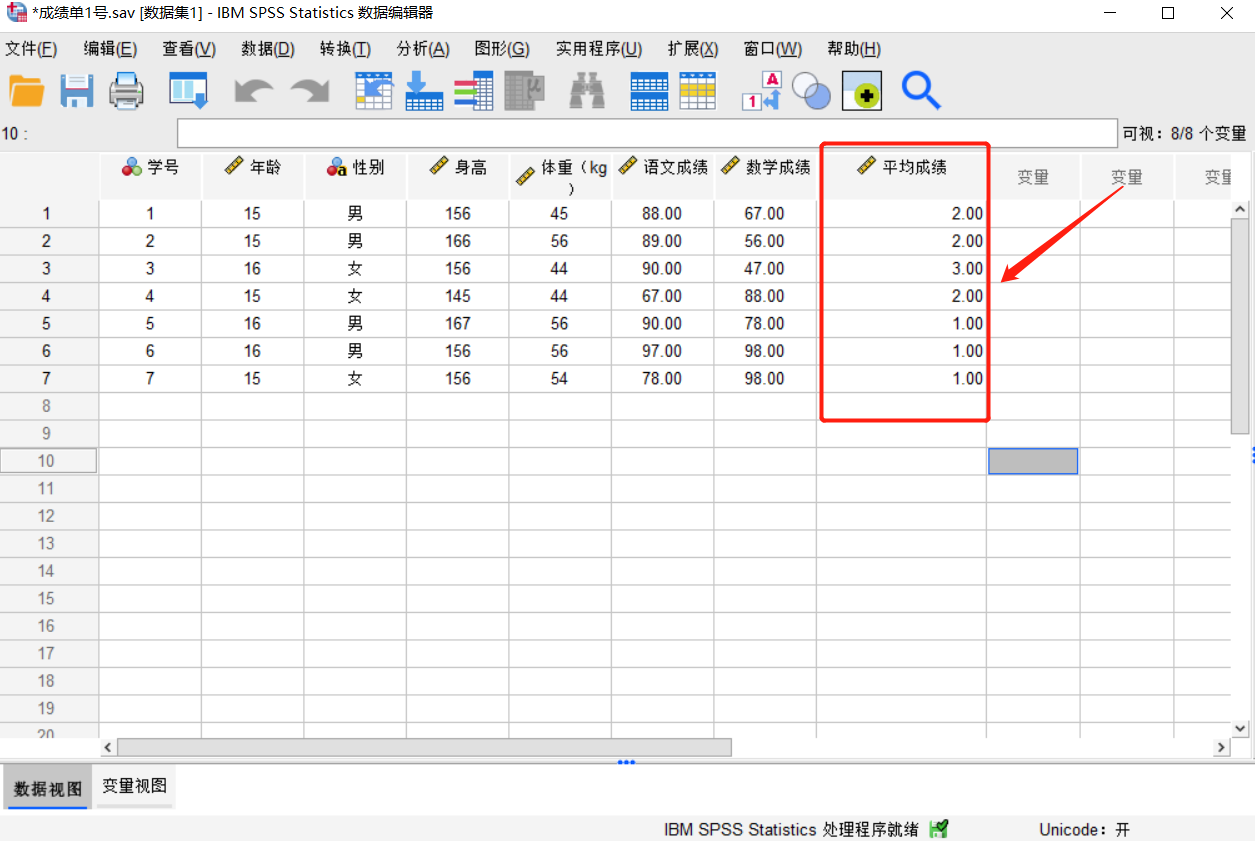
图8:结果展示 6、打标签
做完上述步骤,任务已经完成。但是别人拿到这份数据不知道“1234”代表什么,所以我们需要将“1234”打上标签。
第一步点击左下方的“变量视图”按钮,切换到变量界面。
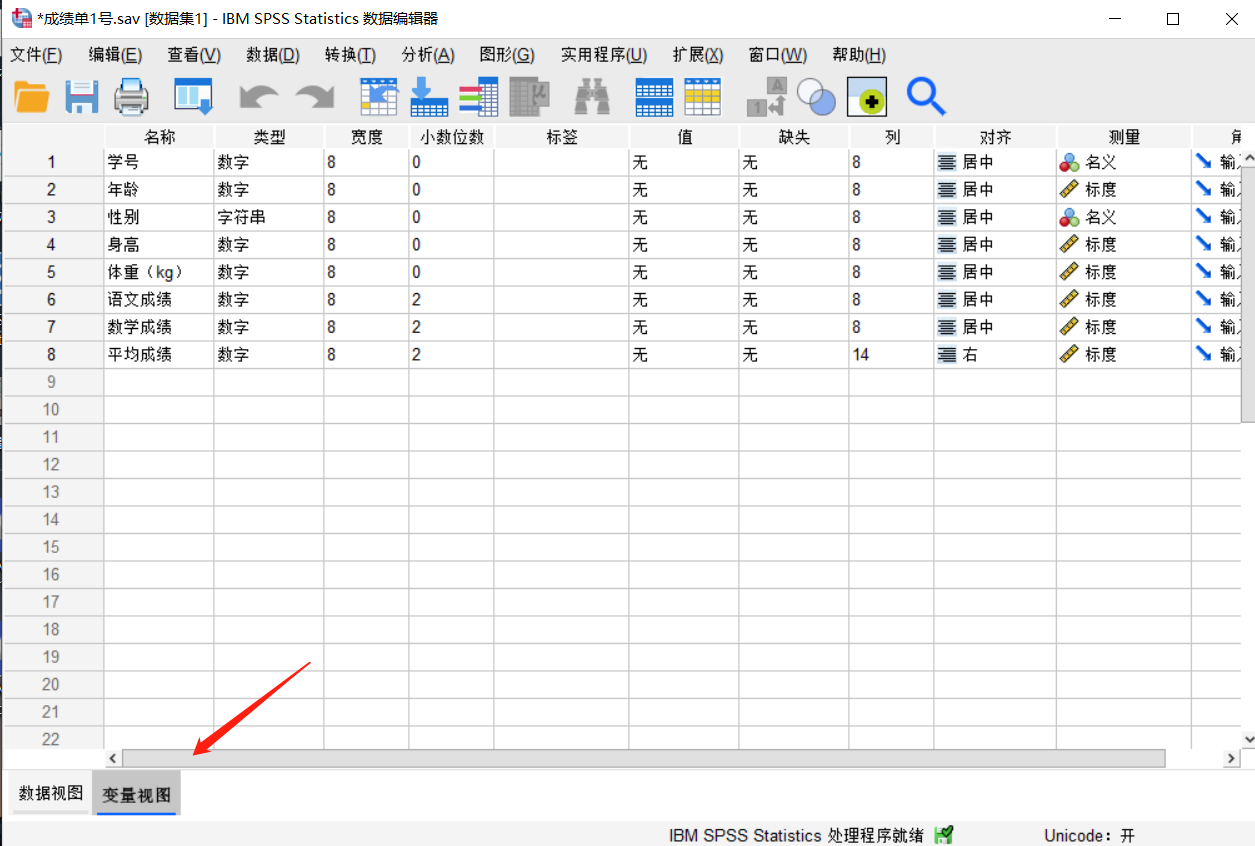
图9:切换变量界面 然后我们点击平均成绩那一行的“值”按钮。
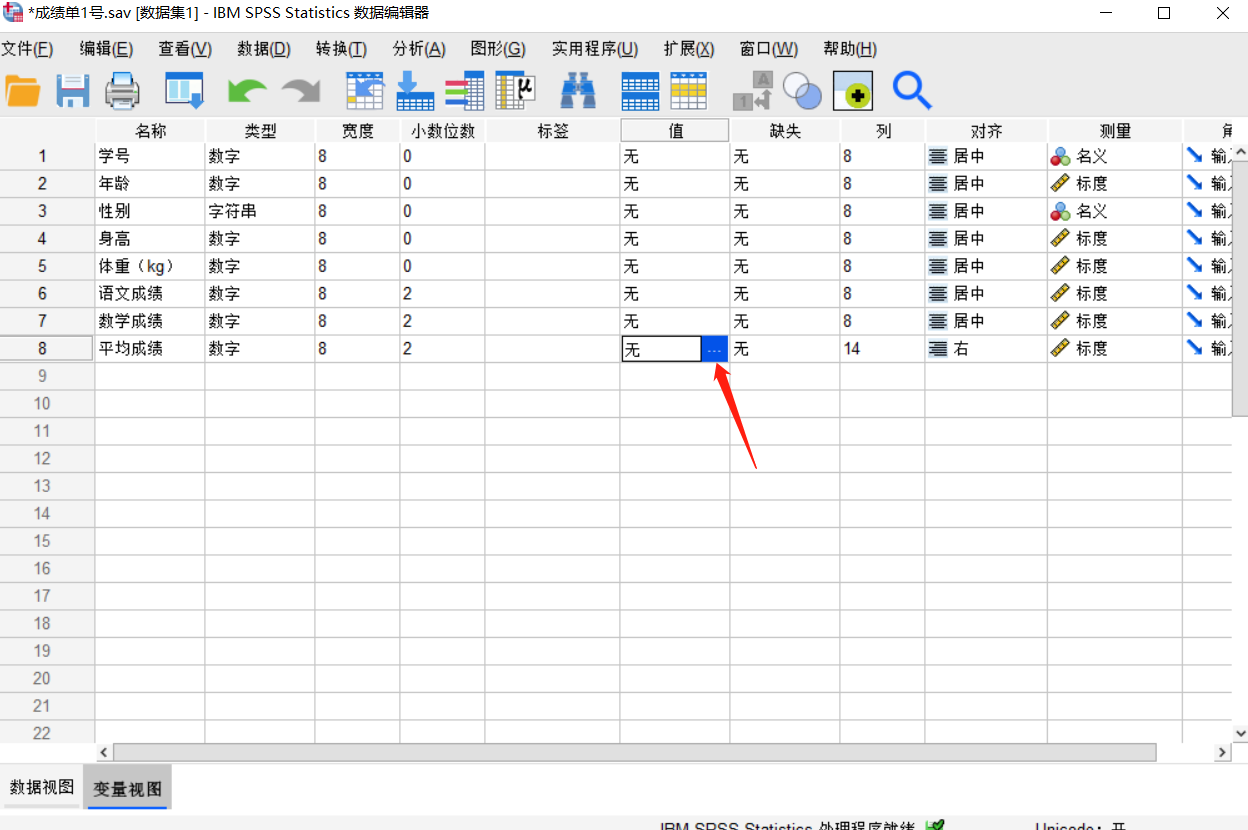
图10:值按钮 进入值标签编辑界面后,我们将“1”标记为优秀,“2”标记为良好依此类推。
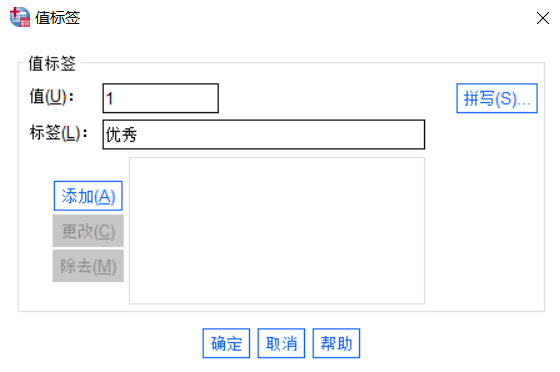
图11:编辑值标签 本文主要讲了如何重新对数据进行编码,主要应用于学校评级,公司考核业绩。如果有类似的情况,可以考虑使用IBM SPSS Statistics中的重新编码功能。
作者:何必当真
展开阅读全文
︾
标签:spss
读者也访问过这里:热门文章SPSS数据分析显著性差异分析步骤 SPSS显著性差异分析结果怎么看数据的显著性差异分析主要有三种方法,分别是卡方检验、T检验和方差分析。这三种方法都有具体的数据要求:卡方检验是对多个类别的数据进行分析,T检验是对两组数据进行分析,方差分析是对多组数据进行检验。下面,小编具体说明一下SPSS数据分析显著性差异分析步骤,SPSS显著性差异分析结果怎么看。2022-01-07实践SPSS单因素方差分析之检验结果解读在《实践SPSS单因素方差分析之变量与检验方法设置》一文中,我们已经详细地演示了IBM SPSS Statistics单因素方差分析方法的变量选择以及相关的选项、对比设置。2021-01-11spss如何做显著性分析 spss显著性差异分析怎么标abc在统计分析中,显著性分析是分析相关因素之间是否存在显著影响关系的关键性指标,通过它可以说明分析结论是否由抽样误差引起还是实际相关的,可论证分析结果的准确性。下面大家一起来看看用spss如何做显著性分析,spss显著性差异分析怎么标abc。2022-03-14SPSS回归分析中的f值是什么 SPSS回归分析F值在什么范围合适回归分析中以R表示相关性程度的高低,以F评价回归分析是否有统计学的意义,使用IBM SPSS Statistics进行回归分析,可以非常快速的完成R,F的计算,并且给出回归曲线方程,那么,SPSS回归分析中f值是什么?SPSS回归分析F值在什么范围合适,本文结合实例向大家作简单的说明。2022-07-22SPSS多元logistic回归分析的使用技巧回归分析是数据处理中较为常用的一类方法,它可以找出数据变量之间的未知关系,得到较为符合变量关系的数学表达式,以帮助用户完成数据分析。2021-04-26SPSS相关性分析结果怎么看相关性分析是对变量或个案之间相关度的测量,在SPSS中可以选择三种方法来进行相关性分析:双变量、偏相关和距离。2021-04-23最新文章SPSS如何把连续变量变成二分类 SPSS将连续变量重新编码为分类变量的方法我们在使用SPSS进行数据分析时,都会导入大量的原始文件,只有原始文件的基数足够大,我们才能获得较为客观的分析结果。但是众多原始数据中,总会出现一些连续变量,它们会在一定程度上降低数据的参考价值。针对这种情况,我们就需要考虑如何将这些连续变量转换为对我们有利的分类变量。今天我就以SPSS如何把连续变量变成二分类,SPSS将连续变量重新编码为分类变量的方法这两个问题为例,来向大家讲解一下连续变量的转化技巧。2025-12-17SPSS软件购买大概花多少钱 SPSS软件版本有什么区别市面上的数据分析软件有很多,如SPSS、Graphpad和Stata等等,这些软件帮助我们进行许多领域的数据分析,例如临床医学中的药品效果验证、农业中的农药防治病虫害效果和社会科学的人口数据调查等等。SPSS是其中应用十分广泛的一款软件,接下来我就介绍一下SPSS软件购买大概花多少钱,SPSS软件版本有什么区别。2025-12-17SPSS怎么做多元线性回归 SPSS共线性诊断怎么判断严重性高考总分的构成是多元线性关系的一个典型例子,具体可表现为“总分=语文+数学+英语+...”。在这个关系中,总分是因变量,语文、数学和英语等科目是自变量,因变量会随着各个自变量的变化而变化。那么假设存在一个因变量y,受到自变量x1、x2和x3的影响,但是我们并不知道具体是如何变化的,我们该如何判断他们之间的关系呢?这时候就需要多元线性回归出场了,多元线性回归就是一种研究一个因变量与多个自变量之间线性关系的数学方法。本文中我就以SPSS软件为例,回答大家关于“SPSS怎么做多元线性回归,SPSS共线性诊断怎么判断严重性”的问题。2025-12-17SPSS怎么进行Logistic回归 SPSS Logistic回归分类结果不准确怎么办在数据分析中,Logistic回归常常作为处理二分类因变量的方法,应用场景广泛。使用SPSS进行Logistic回归时,很多朋友常面临分类结果不准确的问题。今天我们将会详细介绍关于SPSS怎么进行Logistic回归,SPSS Logistic回归分类结果不准确怎么办的相关问题。2025-12-10SPSS如何随机抽取样本数据 SPSS如何随机选取70%的数据我们在进行数据分析的工作时,有时为了减少人为误差,避免样本集中在某些特定群体上,所以需要随机抽取样本数据。SPSS既能帮助我们处理不同的数据样本,还可以指定选取相关的数据内容,做到更加精准的数据匹配。接下来给大家介绍SPSS如何随机抽取样本数据,SPSS如何随机选取70%的数据的具体内容。2025-12-10SPSS怎么做因子分析 SPSS因子载荷怎么看变量聚类结构在经济学的领域中,市场如同“一只看不见的手”,在无形之中调节供求关系,并决定商品价格。如果我们将其具体到一件商品的话,究竟是什么因素在影响着它的价格呢?因子分析就可以为我们解答这个问题。在统计学领域,因子分析就是探究这只“看不见的手”的一种分析方法,它旨在揭示观测变量背后的潜在驱动力,正如数理逻辑对于数学成绩的影响,或者品牌形象对于产品销售情况的影响。总的来说,因子分析就是一种探究潜在变量(即潜在因子)与观测变量之间的相关性的方法。下面我以在SPSS中做因子分析的方法为例,给大家介绍一下关于SPSS怎么做因子分析,SPSS因子载荷怎么看变量聚类结构的相关内容。2025-12-10微信公众号
欢迎加入 SPSS 产品的大家庭,立即扫码关注,获取更多软件动态和资源福利。
读者也喜欢这些内容:
-
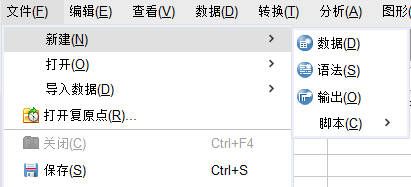
SPSS神经网络如何应用 SPSS神经网络隐藏层设置
神经网络,顾名思义就是通过模拟动物的神经元来进行数据分析的一种统计模型,通常用于应对非线性或较为复杂的数据。今天我就以SPSS神经网络如何应用,SPSS神经网络隐藏层设置这两个问题为例,来向大家讲解一下SPSS中有关神经网络的相关知识。...
阅读全文 >
-
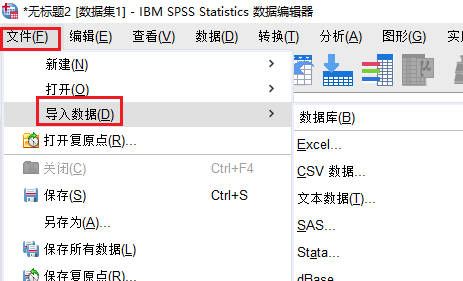
SPSS多重响应交叉表怎么做 SPSS多重响应交叉表结果解读
多重响应交叉表工具是数据分析工作中较为常见的一种分析模型,我们可以使用交叉表工具来探究两个变量之间的关联性。今天我就以SPSS多重响应交叉表怎么做,SPSS多重响应交叉表结果解读这两个问题为例,来向大家讲解一下多重响应交叉表的相关知识。...
阅读全文 >
-
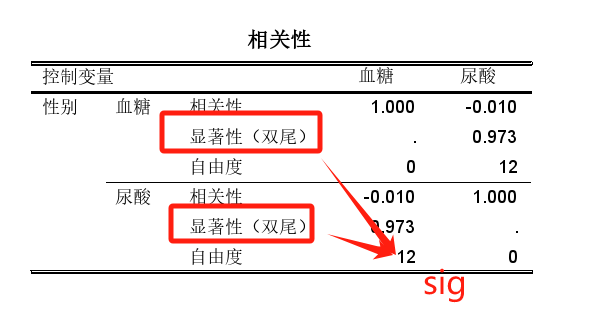
SPSS里面sig就是p值吗 SPSS中的sig值怎么看
作为一款优秀的数据统计分析软件,SPSS有很多的数据分析方法,但无论是哪种数据分析方法,在分析结果中都可以看到sig参数,对于刚接触SPSS的新用户,可能会对sig比较陌生,下面就给大家详细讲解一下SPSS里面sig就是p值吗,SPSS中的sig值怎么看的相关内容。...
阅读全文 >
-

SPSS数据转置什么意思 SPSS数据转置怎么操作
在进行SPSS数据计算和分析之前,研究者通常运用SPSS数据转置的方法,借此对繁杂数据进行行列互换,适用于EXCEL、CSV、文本数据、SAS等各类形式的数据文本,便于研究者清晰全面地了解数据信息。本文以SPSS数据转置什么意思,SPSS数据转置怎么操作这两个问题为例,带大家了解一下SPSS数据转置的相关知识。...
阅读全文 >
-